Table of contents
我们经常需要 删除行 与 具体文本 在 微软Excel 我已经解释了 3 的方法,即如何 删除行 在 ǞǞǞ 与 具体文本 这篇文章中的方法超级容易遵循。
我们将使用一个样本数据集来清楚地解释这些方法。 我们已经采取了一个特定商店的数据集,其中包含不同地点的销售信息。 该数据集有 3 列。 命名 , 地点 ,以及 销售 .

下载实践工作手册
你可以从这个链接下载Excel文件。
删除有特定文本的行.xlsm在Excel中删除带有特定文本的行的3种方法
1.使用查找功能删除有特定文本的行
在本节中,我们将 删除 所有的 行数 匹配的 与 案文 " 阿兰 ".我将向你展示删除这两方面的内容 部分匹配 和 完全匹配 使用 查找 的特征 ǞǞǞ .

1.1. 删除Excel中部分匹配文本的行
在此,我们将 删除行 与 部分匹配的文本 在我们的数据集中,我们有两个 行数 含有""名称的 艾伦 "和" 艾伦-马什 "。 我们可以使用部分匹配来删除这些 两行 .
要做到这一点,请按照说明的步骤进行。
步骤。
- 从 首页 标签转到 查找& 选择 然后点击 查找 .

- 然后是""。 查找和替换 " 对话框 或者,你可以使用 CTRL + F 来打开这个。
- 现在输入" 阿兰 "在 找到什么。 箱子。

- 点击进入 查找所有 . 二 结果将被显示出来。
- 你需要选择那些 二 ,通过使用 SHIFT + Click .
- 选择后,点击 关闭 .
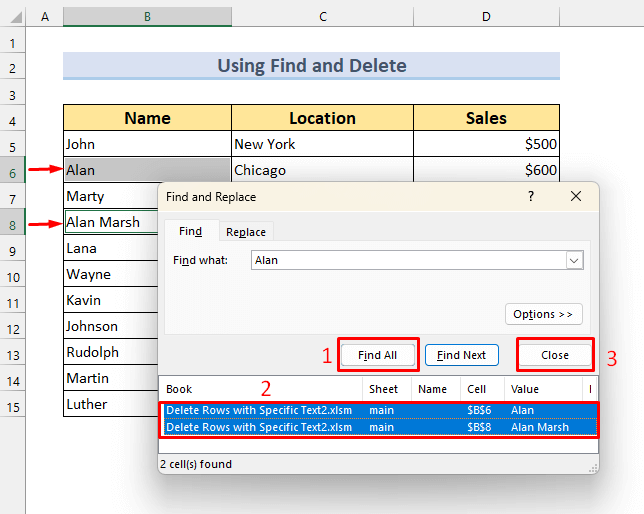
- 右击 在任何一个 选定的行 以显示 上下文菜单 吧。
- 然后,选择 删除...
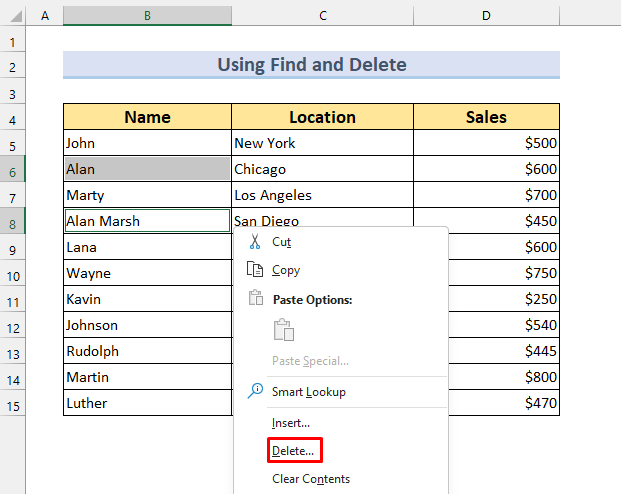
- 选择 整行都是 从 对话框 .
- 然后点击 认可 .

行数 含有 文本 " 阿兰 "已经不在那里了。
最后,你可以看到下面的结果。
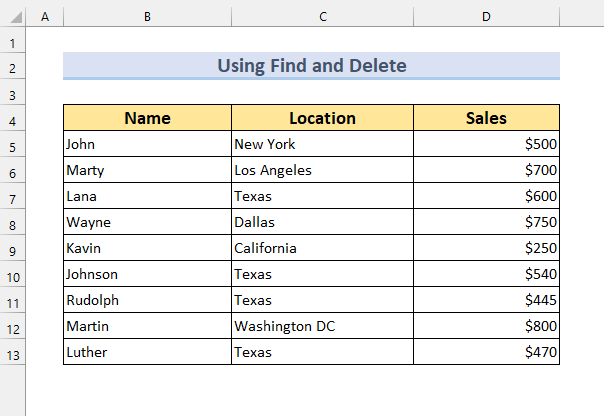
1.2. 使用查找功能删除具有完全匹配文本的行
从同一个数据集,我们将 移除 的 文本 " 阿兰 "(而不是" 艾伦-马什 "要做到这一点,请遵循以下步骤。
步骤。
- 调出 查找和替换 对话框 遵循前述方法。
- 选择 选项>>。 .
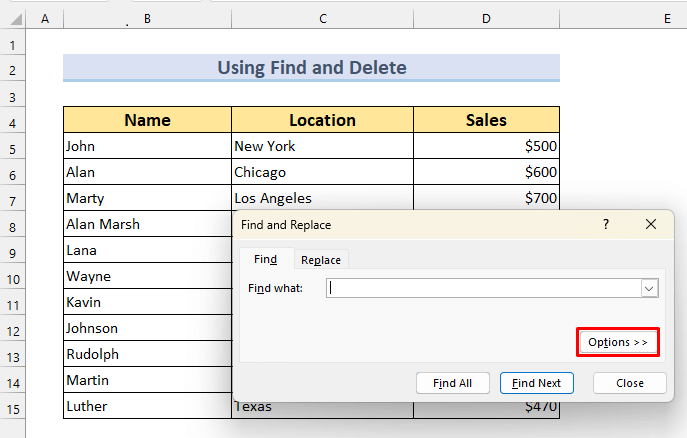
我们将只 移除 的 文本 " 阿兰 "。 所以我们需要--
- 打上"√"。 匹配整个单元格内容 .
- 点击进入 查找所有 .
现在注意,只有 第6行 被选中。

- 选择 这一结果。
- 点击进入 关闭 .

- 现在 右击 在该结果上显示出 上下文菜单 .
- 点击进入 删除...

- 选择 整行都是 .
- 那么 认可 .

结果会是这样的,只有 行 并注明:" 阿兰 "将是 删除 .
行 与" 艾伦-马什 "将是完整的。

相关内容:如何用条件删除Excel中的多条行(3种方法)
2.使用过滤器删除与特定文本相匹配的行
我们还可以使用Excel 过滤器 命令来 删除行 与 匹配的文本 我们有一个数据集,包含 命名 , 出生年份 ,以及 高度 的 10 人。

2.1. 使用过滤器删除包含特定文本的行的通用方法
我们将 删除 的 行 含有 文本 " 布鲁斯 "使用 过滤器 Excel的命令。
步骤。
首先,我们需要启用 筛选器 要做到这一点。
- 选择你要应用的范围 过滤器 .
- 我们选择的范围是 B4:D14 .
- 从 数据标签 , 选择 过滤器 .

我们将看到 三 ǞǞǞ 过滤器 图标出现在 列标题 .

我们希望 移除 的 行 含有 案文 " 布鲁斯 ".
- 选择 命名 栏目和 扩大过滤器 图示。
- 取消勾选 (选择全部) .
- 检查" 布鲁斯 ".
- 那么 认可 .

行 与" 布鲁斯 "将被显示。
- 右键点击 关于 行 来调出 上下文菜单 .
- 那么 删除行 .
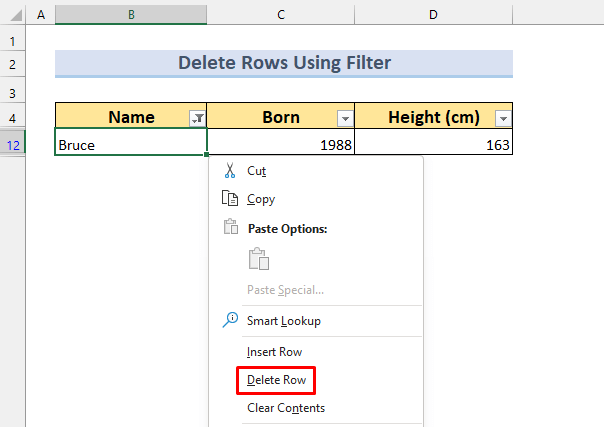
A 警告 消息将出现。
- 点击进入 认可 .

注意,什么都没有。 我们可以把其他的 行数 由 清除过滤标准 .
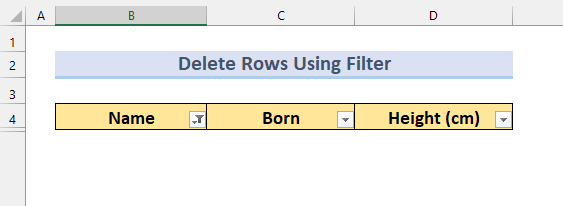
- 点击进入 过滤按钮 的 名称栏 .
- 然后选择 清除 "姓名 "中的过滤器 .
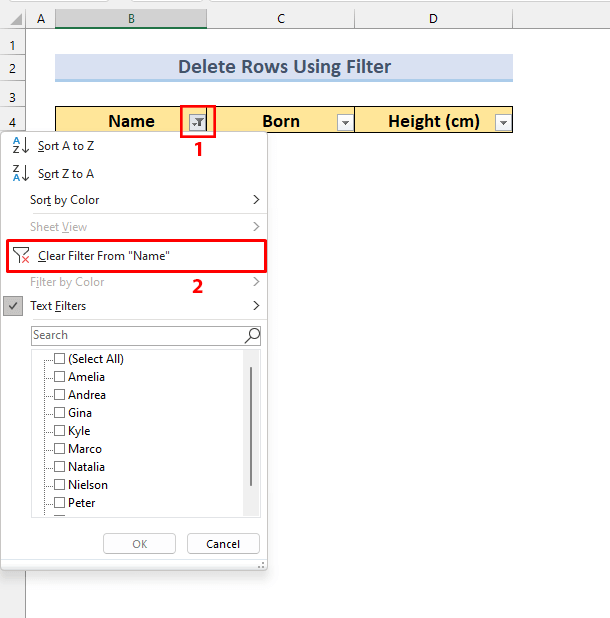
我们可以看到结果,没有任何一行有 文本 " 布鲁斯 ".

2.2.一个以上的单词匹配
如果你愿意,你可以 移除 多于两个 文本 在这个方法中,我将向你解释。
例如,我们要 移除 的 有文本的行 " 吉娜 "旁边的 与 " 布鲁斯 "。 要做到这一点,请遵循以下几点
步骤。
- 选择" 吉娜 "和" 布鲁斯 "在 Excel过滤器下拉框 .
- 按照前面的方法2.1来 删除多行 .

2.3. 删除具有特定单词和条件的行
我们可以 删除行 与 匹配的文本 和 标准 我们有一个类似于上面的数据集。 然而,这一次我们有三个人叫" 吉娜 "。 现在我们要 移除 的 行数 含有""的名称。 吉娜 "和那些出生在 之后 1990 .

步骤。
我们将首先 过滤器 后出生的人 1990 .
- 点击进入 过滤器图标 的 出生 列。
- 来自 数字过滤器 , 选择 大于...

- 把 1990 在" 大于 "的盒子。
- 新闻 认可 .

我们将得到以下结果。

- 现在从 名称过滤器图标 选择" 吉娜 ".
- 新闻 认可 .

- 选择 行数 和 右键点击 打开 "上下文"。 菜单 .
- 然后选择 删除行 .
- 点击 认可 .

- 我们将再次 移除 的 过滤器 来显示所有的数据。
最后,我们将得到不含以下内容的数据集 文本 " 吉娜" 后出生的" 1990 ".

阅读更多:如何在Excel中用VBA过滤和删除行(2种方法)。
类似的阅读。
- 如何在Excel中根据另一个列表删除行(5种方法)
- 删掉空白单元格的行(完整指南)》(Excel VBA: Delete Row If Cell Is Blank (A Complete Guide)
- 如何用公式删除Excel中的多条行(5种方法)
- 用VBA删除Excel中未过滤的行(4种方法)
- 如何删除Excel中的无限行(5种简单方法)
3.通过应用VBA删除包含特定单词的行
我们的数据集包含销售代表、他们的地区和总的销售量。 我们想删除" 东部 " 地区 从这个数据集上看。 VBA 可用于 删除行 与 匹配的文本 .

步骤。
- 首先,按 ALT + F11 或从 开发商 标签选择 视觉基础 以打开 VBA 窗口。
- 第二,进入 插入 然后 模块 .

- 第三,在下面的代码中写上 模块 .
Sub DeleteRowsWithSpecificText() Dim x1 As Range For Each x1 In Range("c5:c14") If x1.Value = "East" Then x1.EntireRow.Delete End If Next x1 End Sub 
- 最后。 运行 的代码。 运行Sub/UserForm .

或者,你可以按 F5 来做到这一点。
ǞǞǞ 行数 含有 词 " 东部 "是 删除 从数据集上看。
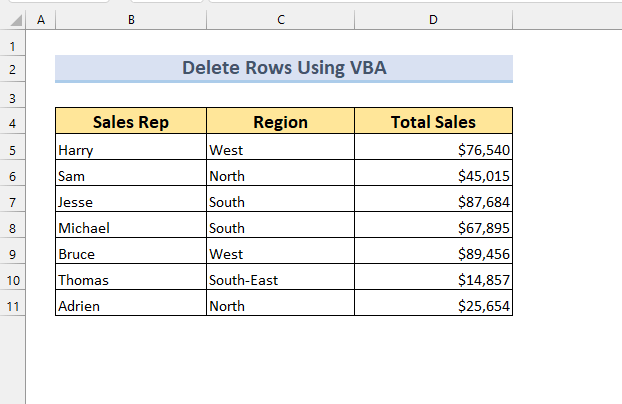
相关内容:Excel删除行的快捷方式(附赠技巧)
练习部分
我们在Excel表格中包括了额外的数据集。 你可以练习这3种方法来 删除行 并更清楚地了解这些方法。
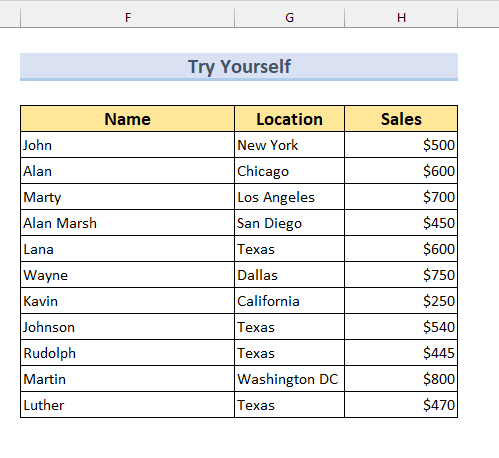
总结
我们使用了三种方法来 删除行 在 ǞǞǞ 与 具体文本 我们已经使用了 ǞǞǞ 查找、过滤和VBA功能来实现我们的目标。 你可以下载我们的工作表来练习方法。 如果你遇到任何问题,你可以在我们的评论区提出问题。

